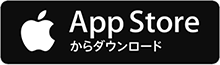JCBナンバーレスカードおよびモバ即入会後のご利用案内
JCBナンバーレスカード(NL)およびモバイル即時入会サービス(モバ即)で入会された方は、カードが到着する前にカード情報を確認できます。
MyJCBのIDを確認する
STEP
-
1「カードオンライン入会判定結果のお知らせ」メールを開く
メール本文に記載の「入会受付番号」を確認後、「入会メッセージボックスについて」のURLへアクセスしてください。
-
2入会メッセージボックス画面にログイン
「入会受付番号」「判定状況確認用キーワード」を入力してください。
- 「判定状況確認用キーワード」はオンライン入会時にお客様が指定した「半角英数字・記号8~20桁」です。
-
3規約等の確認
「カード発行のご案内」に記載の「契約内容の確認」・「規約・規定集」等の内容を確認してください。
- すべての書面の確認が必須となります。
-
4MyJCBのIDを確認
MyJCBのIDが表示されます。
MyJCBアプリへのログイン
MyJCBアプリを使って本人確認をしてください。
STEP
-
1MyJCBアプリをダウンロード
-
2アプリを起動し、ID・パスワードを入力
ID:入会メッセージボックスで確認したID
パスワード:お客様が指定した判定状況確認用キーワード
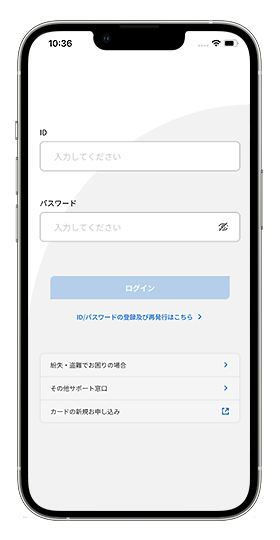
-
3認証方式の選択
<カードが届いていない方>
「上記に同意して始める」を押下してSTEP4に進んでください。<(ナンバーレスのみ)カードが届いている方>
「申し込んだカードが手元にある場合」を押下して、カード裏面の2次元コードを読み取り、STEP5に進んでください。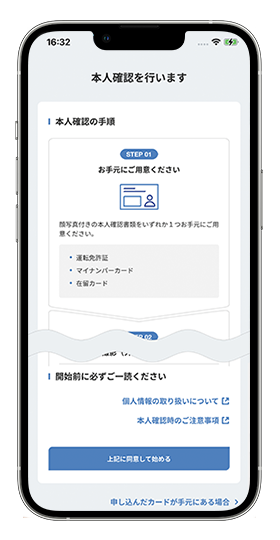
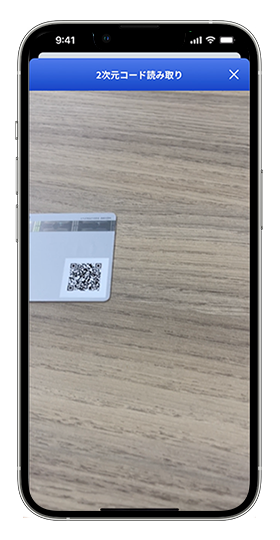
-
4本人確認
本人確認書類をご用意のうえ、画面にそって本人確認を進めてください。
<対象の本人確認書類>
- 運転免許証
- マイナンバーカード
- 在留カード
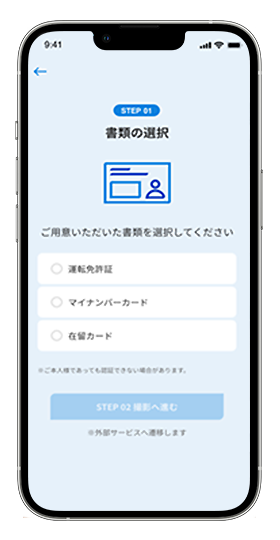
-
5本人確認完了後、アプリホーム画面へ遷移
本人確認が取れなかった際は、表示される画面の指示通りに手続きを進めてください。
カード情報を確認する
MyJCBアプリでカード情報(カード番号・有効期限・セキュリティコード)の確認ができます。
ネットショッピングや月額支払い型のサブスクリプションサービス等をご利用の際は、こちらの画面でカード情報を確認のうえご利用ください。
STEP
-
1カード券面をタップ
アプリホーム画面のカード券面をタップし、パスコード設定画面へ遷移します。
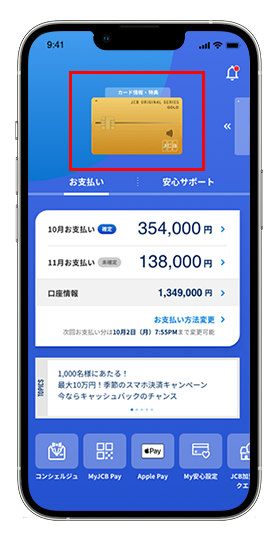
-
2カード情報画面の「表示する」をタップ
カード情報画面の「表示する」をタップし、パスコード設定画面へ遷移します。
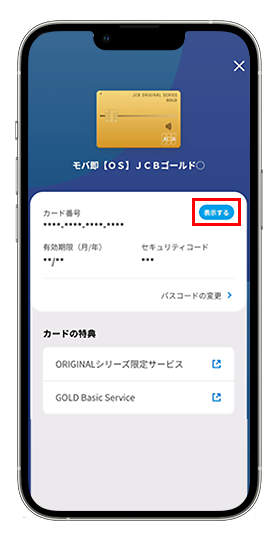
-
3パスコードの設定/ロック解除
カード情報確認用パスコードを数字6桁で設定します。
こちらで設定されたパスコードは、今後MyJCBアプリにてカード情報を確認する際毎回必要となりますので、お忘れのないようご注意ください。- パスコード設定は初回のみです。
- 生体認証(Face IDまたは指紋認証)にすることで2回目以降のパスコード入力がスキップできますのでぜひこの機会に設定ください。
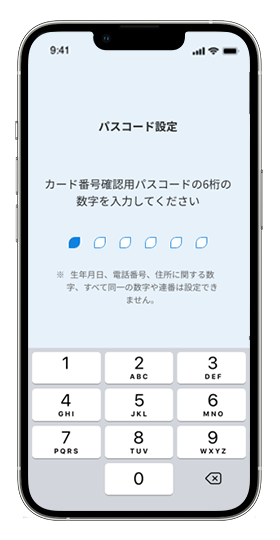
-
4カード情報の確認
「表示する」ボタンを押下後、パスコード入力画面にSTEP3で設定したパスコードを入力するとカード番号・有効期限・セキュリティコードが表示されますので、コピーボタンでカード番号をコピーし、オンラインショッピングなどでご利用ください。
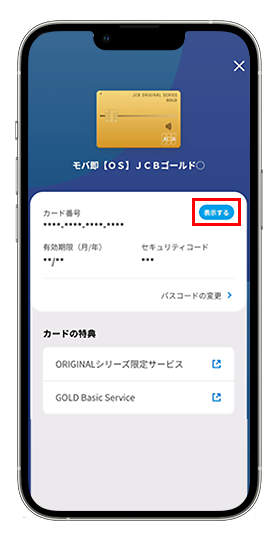
Apple Pay・Google Pay(TM) の設定方法
MyJCBアプリから設定すると、店頭でもスマホをかざすだけで、カンタン便利にお支払いができます。
STEP
-
1「Apple Pay」
「Google Pay」を選択アプリホーム画面の「Apple Pay」「Google Pay」のいずれかより、設定画面へ遷移します。
遷移後画面にそって、設定を進めてください。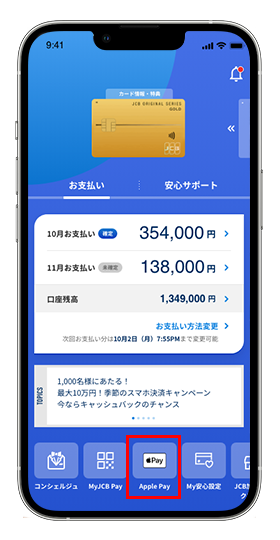
-
2設定完了
完了すると、下に記載のマークのあるお店や、Apple Pay、Google Pay 対応のアプリケーションやウェブサイトで利用が可能になります。

家族カード・ETCカードの追加方法
家族カードやETCカードは入会後に、MyJCBアプリから簡単に申し込みできます。
STEP
-
1ホーム画面の下部にある「マイページ」の「カード追加」を選択
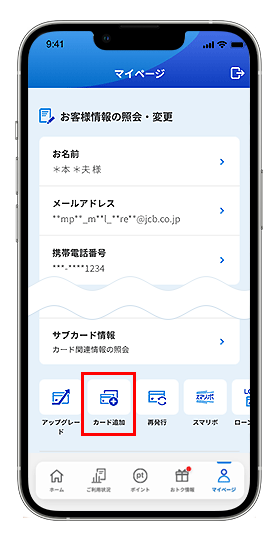
-
2「家族カードのお申し込み」「ETCスルーカードのお申し込み」を選択
遷移後画面にそって、お申し込みください。
- 家族カード申し込みの際は、本会員のログイン後に家族カードに申し込まれるご本人の入力が必要となります。
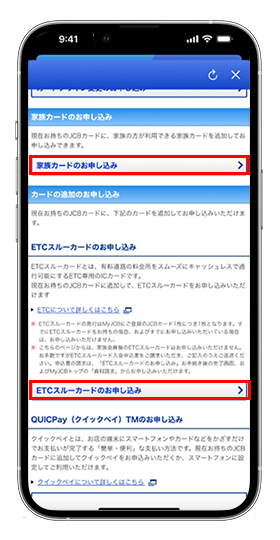
-
3後日カードをお届け
家族カードは、カード到着後にMyJCBアプリに登録・ログインすることで、カード番号を確認できます。
WEBでのキャッシングサービスのご案内
MyJCBで「キャッシング振り込みサービス」へ申し込むと、あらかじめ登録したカードご利用代金お支払い口座へ最短数十秒でお振り込みします。
詳しくはこちら
よくあるご質問
よくあるお困りごとや、パスコード忘れ等の利用中のトラブルの解決方法をFAQサイトでご案内しています。
下のリンクよりご確認ください。
よくあるご質問を見る
- Apple Pay、Face ID、iPhoneは、米国および他の国々で登録されたApple Inc.の商標です。
- iPhoneの商標は、アイホン株式会社のライセンスにもとづき使用されています。
- Apple Payを利用するにはiOS 12.5.2以降が必要です。Apple Payに対応しているデバイスについてはhttps://support.apple.com/ja-jp/HT208531をご覧ください。
- Android、Google Play(TM)、Google Pay、Google ウォレット(TM) は Google LLC の商標です。
- Google Pay のご利用には、Google ウォレット アプリのダウンロードが必要です。
- Google ウォレット に対応する Android OS のバージョンは、Google ウォレット のサポートページでご確認ください。
(https://support.google.com/wallet/answer/13314575) - QUICPayを利用するには、おサイフケータイ(R)対応のデバイスが必要です。
- 「おサイフケータイ」は、株式会社NTTドコモの登録商標です。